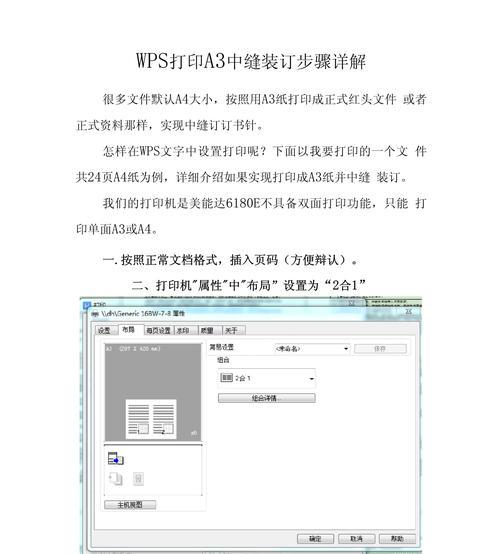在日常生活和工作中,我们经常会使用电脑进行打印工作。然而,有时候我们可能会遇到电脑突然出现打印错误的情况,这不仅会浪费我们的时间和资源,还会影响我们的工作效率。本文将就电脑打印错误的一些常见原因、解决方法以及故障排查步骤进行详细介绍,以帮助读者快速解决这类问题。
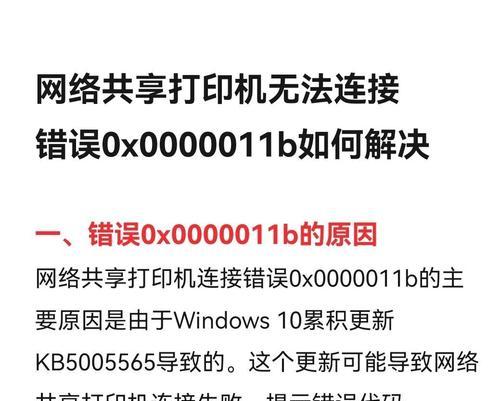
1.打印设备连接问题:
当电脑无法与打印机成功建立连接时,可能会出现打印错误。解决这个问题的第一步是确保打印机与电脑之间的连接正常。检查USB线缆是否插紧,并确保连接端口没有损坏。
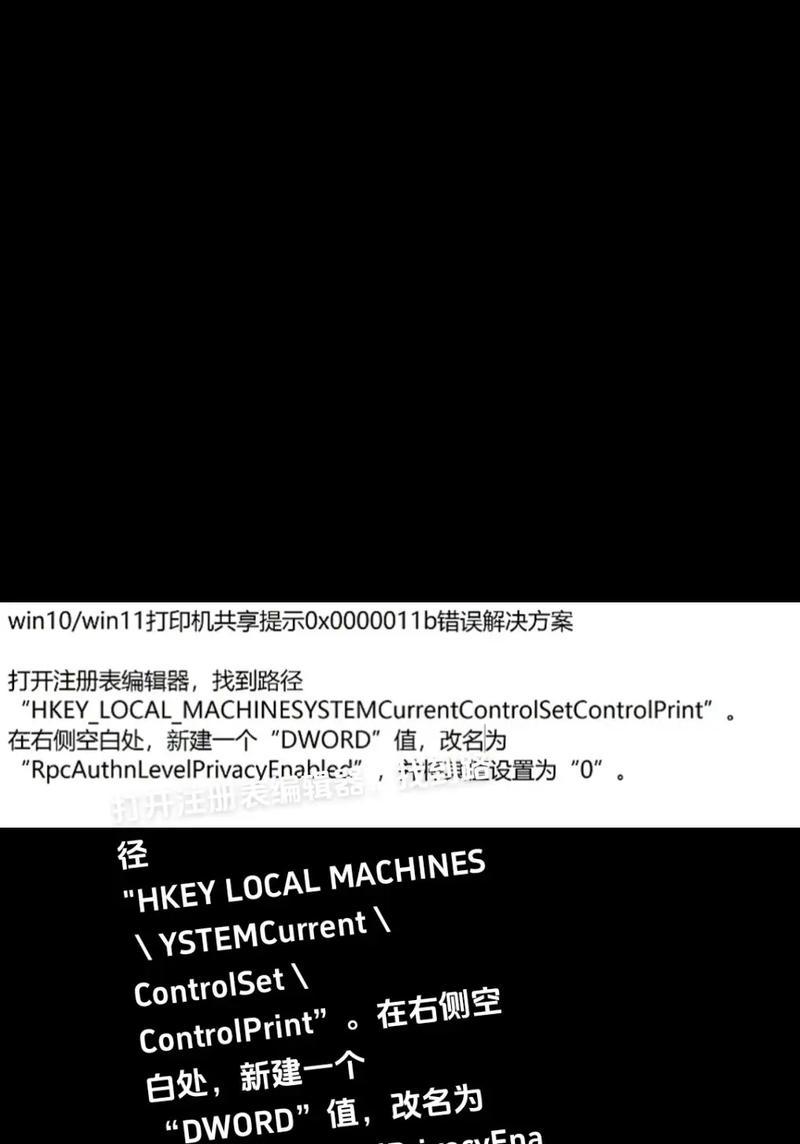
2.缺纸或卡纸故障:
如果打印机显示缺纸或者有卡纸现象,就会导致打印错误。打开打印机并检查纸盘是否有足够的纸张,并清除任何卡纸现象,然后重新尝试打印。
3.打印队列堵塞:

当打印机队列中堆积了大量任务时,可能会导致打印错误。解决这个问题的方法是打开打印机队列,取消或暂停不需要打印的任务,确保只留下当前需要打印的文件。
4.驱动程序问题:
过时或损坏的打印机驱动程序也是常见的打印错误原因。更新打印机驱动程序至最新版本,并确保与所使用的操作系统兼容。
5.打印机设置错误:
在打印设置中选择了不正确的纸张类型或者打印质量可能会导致打印错误。检查打印设置,并根据实际需求进行调整。
6.缺少字体或图像文件:
如果打印文件中使用的字体或图像文件缺失或损坏,打印错误就会发生。确保文件中使用的字体和图像都可用,并重新尝试打印。
7.打印机固件问题:
过时的打印机固件可能会导致打印错误。检查打印机制造商的官方网站,下载并安装最新的固件更新。
8.网络连接问题:
当使用网络打印时,网络连接故障也可能导致打印错误。检查网络连接并确保打印机与电脑在同一网络下。
9.杂散信号干扰:
如果打印机周围有强磁场或其他干扰源,也可能导致打印错误。将打印机远离这些干扰源,重新尝试打印。
10.打印机硬件故障:
当所有以上步骤都排除后,如果问题仍然存在,可能是由于打印机硬件故障引起的。此时,建议联系专业技术人员进行维修或更换。
11.定期清洁打印机:
定期清洁打印机可以减少打印错误的发生。清理打印机的喷头、滚筒和其他部件,确保它们保持良好的工作状态。
12.调整打印设置优化:
通过适当调整打印设置,如选择合适的纸张尺寸、调整打印质量等,可以避免一些常见的打印错误。
13.检查电脑病毒或恶意软件:
恶意软件或电脑病毒可能会干扰打印机的正常工作,导致打印错误。使用杀毒软件进行全面扫描,确保电脑系统安全。
14.遵循使用说明和维护手册:
不同型号的打印机有不同的使用说明和维护手册,遵循这些说明可以减少打印错误的发生。
15.寻求专业技术支持:
如果以上方法都无法解决打印错误,建议寻求专业技术支持。联系打印机制造商或就近的维修中心,寻求帮助解决问题。
在日常使用电脑打印的过程中,我们可能会遇到各种各样的打印错误。通过检查打印设备连接、纸张、打印队列、驱动程序、设置等方面的问题,以及定期清洁打印机等方法,我们可以更好地解决这些问题。如果问题依然存在,寻求专业技术支持是解决打印错误的最后一道保障。通过这些方法,我们可以提高工作效率,减少时间和资源的浪费。